
Sisu
Üks levinumaid probleeme, mida selle mängu mängimisel kogete, on CSGO võrgu mahajäämus. Selle põhjuseks on tavaliselt Interneti-ühenduse probleem, kuid see võib olla põhjustatud ka rikutud mängufailidest. Selle parandamine nõuab rea tõrkeotsingu toiminguid, mis tuleb teha.
CSGO on Steami platvormil üks populaarsemaid mitme mängijaga esimese isiku tulistamismänge. Tegelikult on see järjekindlalt igapäevaselt enim mängitud mäng, kus mängib seda pea miljon inimest. Selles mängus saavad mängijad asuda terroristi või vastuterroristi rollile eesmärgiga kõrvaldada vastasmeeskond.
Võrgu viivituse parandamine CSGO-s
Üks probleemidest, millega võite seda mängu proovides kokku puutuda, on võrgu mahajäämus. Selle parandamiseks peate tegema järgmist.
Mida teha kõigepealt:
- Taaskäivitage arvuti ja modem / ruuter, seejärel kontrollige, kas probleem esineb ikka veel.
- Veenduge, et teie Steami klient oleks värskendatud.
- Veenduge, et mäng oleks värskendatud.
- Proovige traadita ühenduse asemel kasutada ruuteriga traadiga ühendust.
1. meetod: kontrollige võrgu ülekoormust
Esimene asi, mida peate tegema, on kontrollida, kas probleemi põhjuseks on Interneti-ühendus. Selleks peaksite tegema kiiruskatse sellistelt veebisaitidelt nagu https://www.speedtest.net/. Peaksite pingimise, allalaadimise ja üleslaadimise tulemused teadmiseks võtma. Kui ping on liiga kõrge (üle 100 ms), võib see olla põhjuseks, miks teil on mängude mahajäämus. Selle parandamiseks proovige muud seadmed võrgust eemaldada ja peatada kõik pooleliolevad allalaadimised. Kui probleem püsib, peate võtma ühendust Interneti-teenuse pakkujaga.
2. meetod: kontrollige mängufailide terviklikkust, et parandada võrgu viivitust
See kontrollib teie arvutis olevaid mängufaile, kui need on rikutud või kui mõni neist puudub. Kui mõned failid on erinevad, muudetakse neid või parandatakse neid.
Vajalik aeg: 10 minutit.
CSGO kinnitamine
- Avage käivitaja Steam.
Seda saate teha, klõpsates sellel rakenduste menüü Start menüüs.

- Klõpsake teeki.
See on kanderaketi ülaosas teine vaheleht
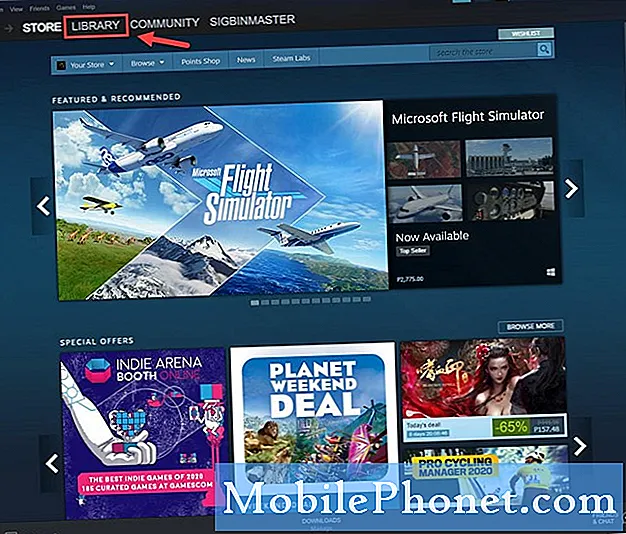
- Leidke oma raamatukogust Counter-Strike: Global Offensive.
See peaks asuma vasakul paanil.

- Paremklõpsake valikul Counter-Strike: Global Offensive.
See avab menüü, millel on mitu võimalust.

- Valige Atribuudid.
See avab omaduste akna.

- Klõpsake vahekaarti Kohalikud failid.
See on atribuutide akna kolmas vaheleht.

- Klõpsake nuppu Kontrolli mängufailide terviklikkust ja oodake, kuni protsess lõpeb.
See parandab puuduvad või rikutud failid.

3. meetod: käivitage Interneti-tõrkeotsingu tööriist
See on üks Windows 10-s saadaval olevatest tööriistadest, mis kontrollib võrguseadete probleeme.
- Klõpsake nuppu Start.
- Klõpsake valikut Seaded.
- Klõpsake nuppu Värskenda ja turvalisus.
- Klõpsake valikul Veaotsing.
- Klõpsake valikul Täiendavad tõrkeotsingud.
- Klõpsake nuppu Interneti-ühendused ja seejärel käivitage tõrkeotsing. See käivitab tõrkeotsingu tööriista. Järgige soovitatud toiminguid.
Pärast ülaltoodud toimingute tegemist lahendate CSGO võrgu viivituse probleemi edukalt.
Veel tõrkeotsinguvideote saamiseks külastage meie TheDroidGuy Youtube'i kanalit.
Loe ka:
- CSGO tõrge Mapsi kiirparanduse allalaadimisel


